こんにちは、E-M-Wです。
以前iPhoneを使って、Instant Hotspot機能を使用し iPad Pro 10.5インチWi-Fiモデルをインターネット共有(テザリング)してみました。
今回は、auのiPhoneXSを使って、Instant Hotspot機能を使用し MacBookをインターネット共有(テザリング)する方法を解説していきます。
Contents
Instant Hotspot(インスタントホットスポット)機能とは
iPhoneにはインターネット共有機能なるものが存在します。
これはiPhoneなど単体でデータ通信が可能な端末を使用し、それらをアクセスポイント(親機)にし、パソコンやタブレットなどの子機をインターネットに接続することです。
今回の場合を当てはめると、auのiPhoneXSがアクセスポイントとなり、そのアクセスポイントを使ってMacBookでデータ通信を行うことになります。
しかし、通常のインターネット共有では、iPhoneなどのアクセスポイントにパソコンやタブレットなどの子機を接続する際、アクセスポイントのパスワードを入力する必要がありました。
しかし、Instant Hotspot機能を使えばパスワードの入力の手間を省いて、素早くインターネット共有を行うことができるのです。
Instant Hotspot(インスタントホットスポット)機能を使うための準備

お使いのiPhone・MacBookがInstant Hotspot機能に対応しているか確認
まずは自分の使っているiPhoneとMacBookがInstant Hotspot機能に対応しているか調べてみましょう。
iPhoneでInstant Hotspot機能を行える機種はiPhone5以降の機種でiOSのバージョンは8以降となります。
MacBookでInstant Hotspot機能を使えるのはOS X Yosemite(10.10)以降のOSとなります。
テザリングオプションに加入
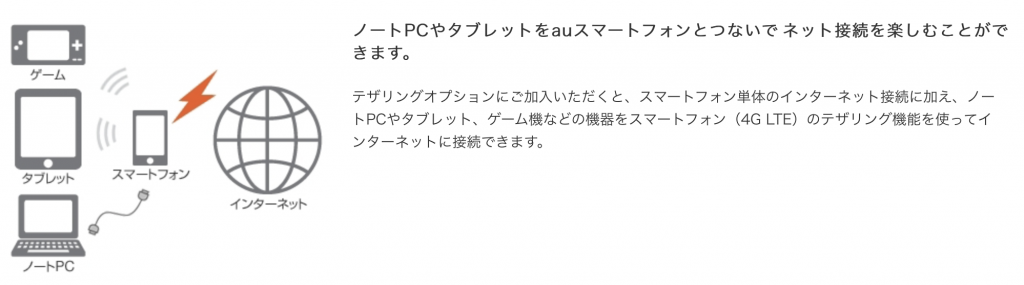
インターネット共有機能が使用可能なiPhoneの機種でなおかつ対応しているOSであっても、キャリアによってはオプションに加入しなければ使えない場合があります。
iPhoneをau・SoftBankのどちらかのキャリアで契約している場合、インターネット共有機能を使用するためにはテザリングオプションに加入する必要があります。
料金はau・SoftBankはともに月額500円必要になります。
ちなみにDOCOMOでは、テザリング使用料は無料となっています。
MacBookとiPhoneのwi-fi機能とBluetoothをオンにする
iPhoneとMacBookを同一のApple IDを使って、iCloudにサインインしておきます。
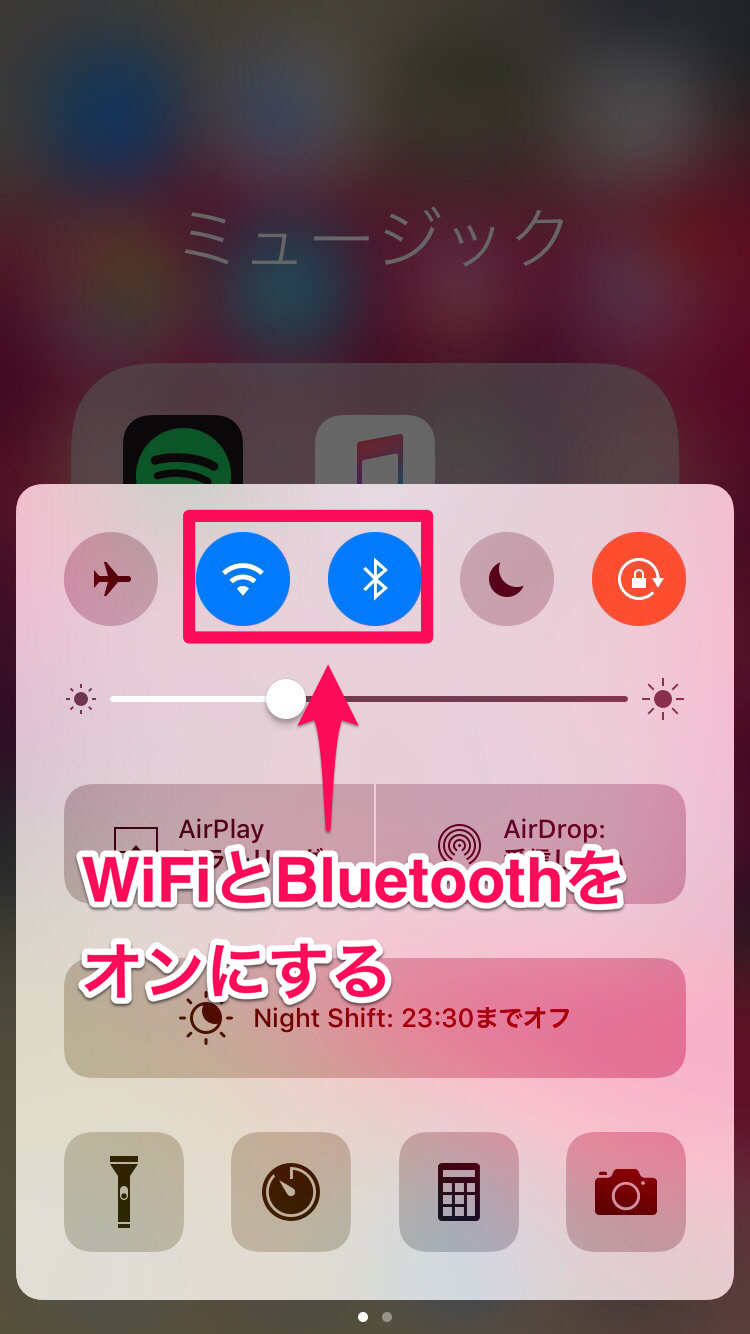
iPhone側のWi-FiとBluetoothをオンにしておきます。
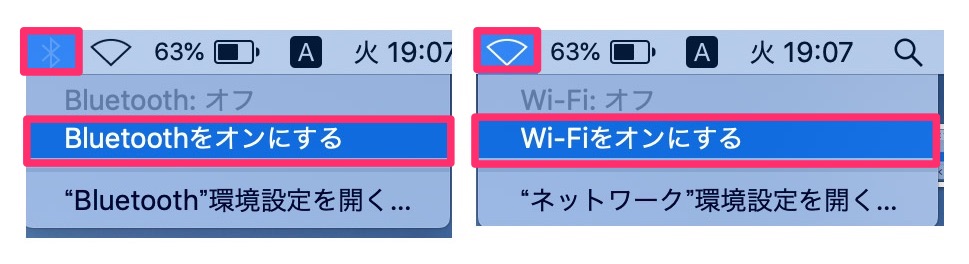
MacBook側のWi-FiとBluetoothをオンにしておきます。
これで準備完了です。
Instant Hotspot機能を使ったインターネット共有の手順
では実際にInstant Hotspot機能を使って、iPhoneとMacBookでインターネット共有を行ってみましょう。
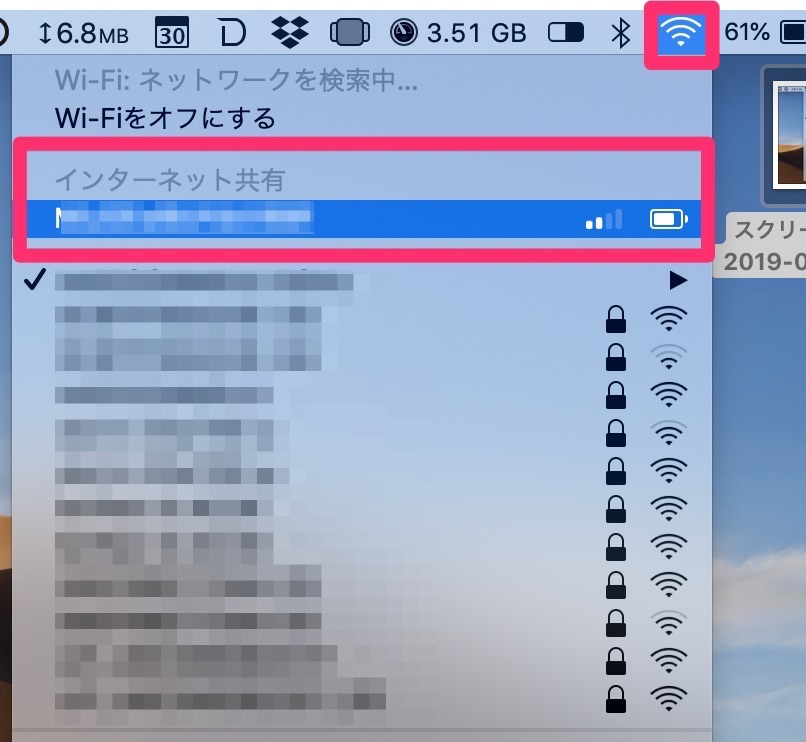
画面上のツールバーからwi-fiのマークをクリックします。
たくさんのwi-fiスポットが表示されますが、しばらくするとインターネット共有と言う表示が現れ、iPhone(親機)の名前が表示されているのでタップします。
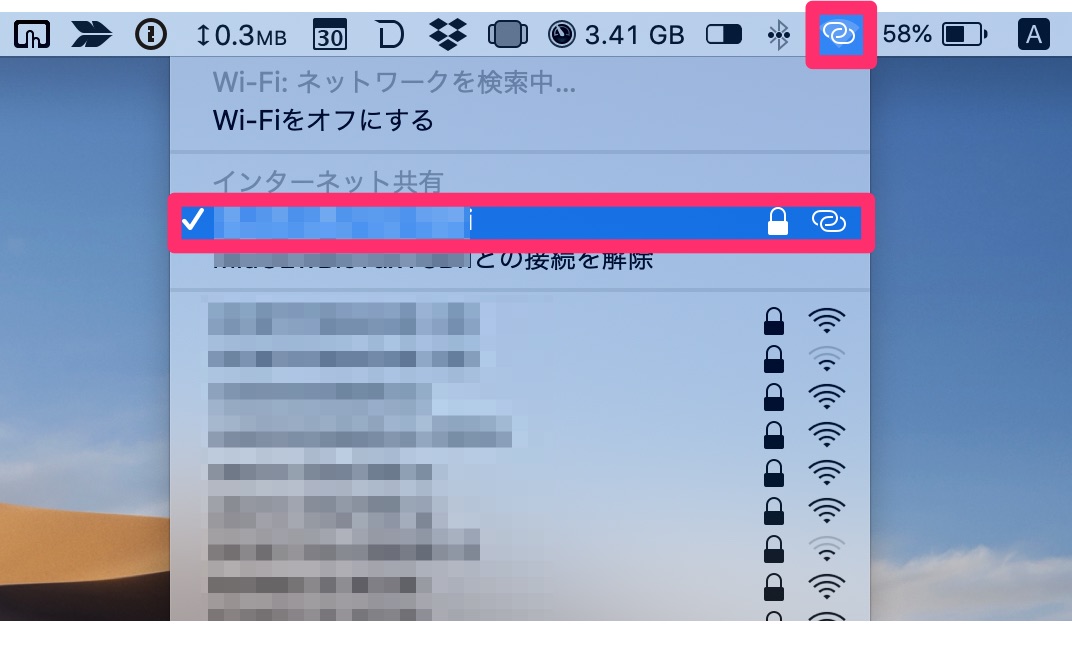
接続が成功したらwi-fiマークがこのようなインターネット共有接続中のマークに変わります。
接続を解除したい場合は、インターネット共有の項目にある〇〇(iPhoneの名前)との接続を解除をクリックするか、MacBookを閉じる(スリープさせる)だけです。
iPhoneのデータ共有機能を使ってMacBookをインターネット接続する際のデメリット
iPhoneのデータ共有機能を使ってMacBookをインターネット接続するのは非常に便利ですが、2つの問題が起こります。
まず1つ目は、iPhoneのデータ通信量の増加です。
MacBookをデータ共有で使用することでデータ通信量が増えてしまい、iPhoneの契約しているデータ通信量の上限に達してしまう恐れがあります。
そして、もう1つはiPhoneのバッテリーの消費量の増加です。
データ共有中はMacBookだけでなくiPhoneもバッテリーを消費してしまいます。
では、これらの問題を解決する方法をご紹介します。
iPhoneのデータ通信量の増加を防ぐ方法
一番手っ取り早いのは、自身がiPhoneで契約しているプランを変更し、より多くのデータ通信量を使えるプランに加入することです。
しかし、それは金銭的な負担がかかるのでまずはデータ共有によって一体どれだけのデータ通信量を使用しているか把握しましょう。
データ共有によってMacBookで一体どれだけデータ通信量を使用しているか一目でわかるようになるアプリがあります。
 Bandwidth+
Bandwidth+
カテゴリ: ユーティリティ, 仕事効率化
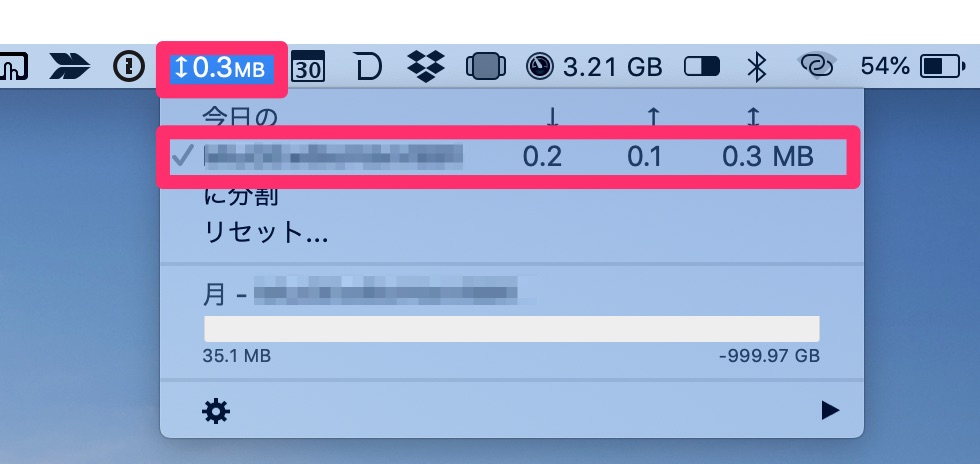
このBandwidth +と言うアプリを使うとMacBookのツールバーにこれまで消費したデータ通信量が表示されます。
またインターネット接続したネットワーク別にデータ通信量をカウントしてくれるので、データ共有で消費したデータ通信量が一目で確認できます。
そして、一ヶ月でデータ通信量の合計をリセットしてくれます。
iPhoneのバッテリーの消費量の増加を防ぐ方法
データ共有によってバッテリーを大量に消費するなら、高速充電できる充電器やモバイルバッテリーを使用しましょう。
Anker PowerPort Atom PD 1はコンパクトですが、PD充電に対応しており、30Wの出力で充電することができます。
[maxbutton id="15"]
Anker PowerCore 10000 PDは、PD充電に対応したモバイルバッテリーでいつでもどこでもiPhoneを素早く充電することができます。



